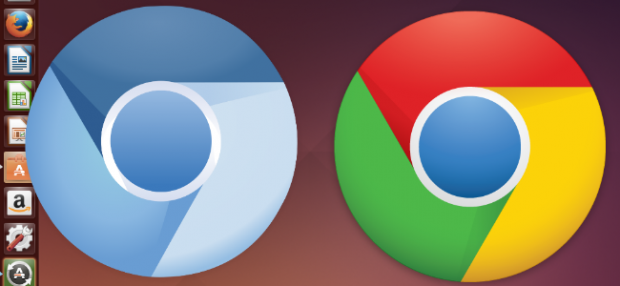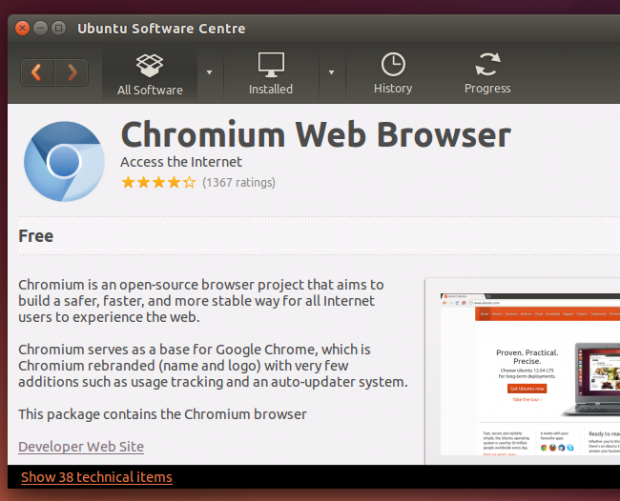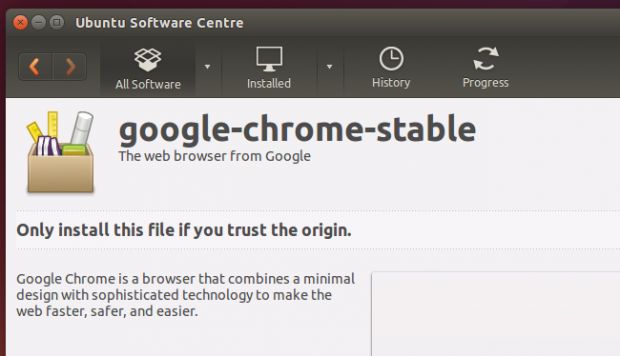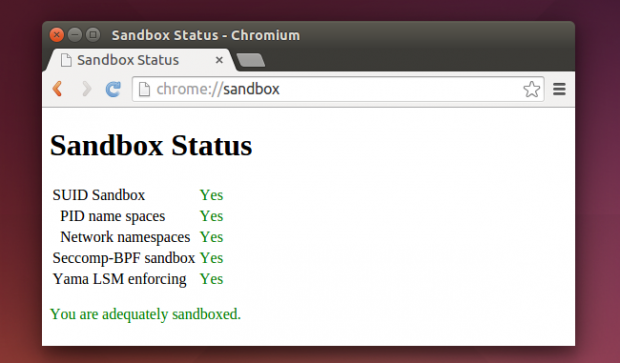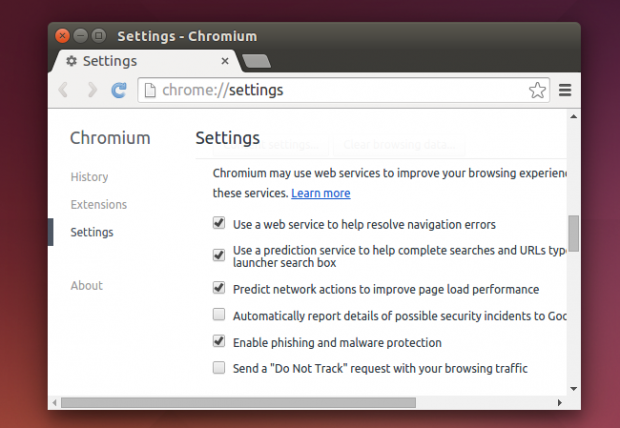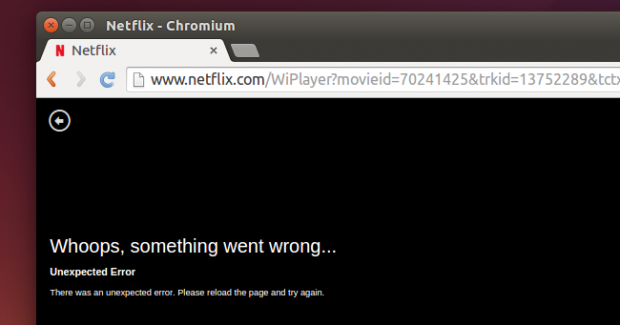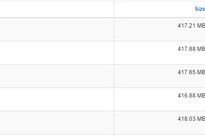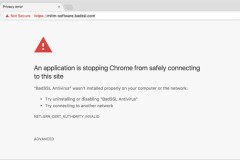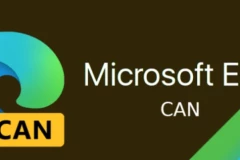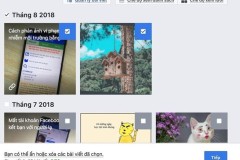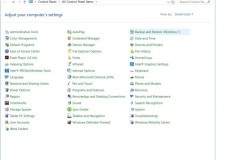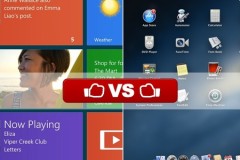Chromium là dự án mã nguồn mở và là nền tảng cho Google Chrome. Do hoàn toàn là mã nguồn mở nên Chromium có sẵn trên kho phần mềm Linux để dễ dàng cài đặt hơn.
Ngoài ra trình duyệt Chromium cũng có sẵn trên các nền tảng khác. Bạn có thể chạy Chromium trên Windows hoặc Mac - về mặt lý thuyết. Tương tự như vậy, Chromium OS là tên dự án mã nguồn mở, nền tảng Chrome OS của Google.
1. Cài đặt Chromium hay Chrome
Trên hệ điều hành Linux, Chromium có thể được cài đặt trực tiếp từ kho phần mềm phân phối Linux. Chẳng hạn, trên Ubuntu Linux, Chromium có thể được cài đặt bằng cách mở Ubuntun Software Center, tìm kiếm Chromium, sau đó click vào biểu tượng Chromium và cài đặt.
Chromium sẽ được update (cập nhật) cùng bản update bảo mật trên kho phần mềm phân phối Linux.
Trên Windows và Mac, việc sử dụng Chromium sẽ khó khăn hơn nhiều. Bản Official Chromium cũng được tích hợp sẵn, nhưng tuy nhiên ở thời điểm này nó không tự động update (cập nhật).
Quá trình update là một phần mã nguồn đóng của Google Chrome. Bạn có thể nhận bản Official Chromium từ bên thứ ba , nhưng nó cũng sẽ không được tự động cập nhật hoặc và quan trọng hơn là bạn phải tin tưởng các nhà phân phối của bên thứ ba. Bạn có thể biên soạn Chromium cho chính mình, nhưng liệu rằng bạn sẽ thực sự muốn làm điều đó mỗi khi có sẵn các bản cập nhật?
Trên Linux, bạn có thể tải và cài đặt Google Chrome bằng cách truy cập trang Google Chrome download, sau đó cài đặt gói dữ liệu. Nó sẽ cấu hình kho lưu trữ phần mềm Official Google để cập nhật Chrome xuất hiện trong gói cập nhật bản phân phối của Linux.
Nó bao gồm một số mã nguồn đống, và đó chính là lí do tại sao mà nó không có sẵn trên kho phân phối phần mềm của bạn.
Trên hệ điều hành Windows và Mac, người dùng có thể cài đặt Chrome trực tiếp từ trang download của Google.
2. Chrome và Chromium chưa làm được gì?
Chrome bao gồm một số mã nguồn đóng mà trên Chromium còn thiếu:
- Hỗ trợ AAC, H.264 và MP3: Chrome bao gồm một số codec cho phép các định dạng phương tiện truyền thông độc quyền - đặc biệt là các trang web sử dụng HTML5 video để stream video H.264. Cả hai trình duyệt đều có những codec cơ bản, miễn phí: Opus, Theora, Vorbis, VP8, VP9, và WAV.
- Adobe Flash (PPAPI): Chrome bao gồm một plug-in Flash sandboxed API Pepper (PPAPI) mà Google tự động cập nhật cùng với Chrome. Đây là cách duy nhất để cài đặt phiên bản mới nhất của Flash trên Linux.
- Google Update: Windows và Mac có một chương trình tự động cập nhật (update) Chrome. Với người dùng Linux sử dụng các công cụ quản lý phần mềm tiêu chuẩn của họ.
- Bảo mật Sandbox (?): Google cũng lưu ý rằng một số các bản phân phối Linux có thể vô hiệu hóa bảo mật Sandbox của Chromium, do đó bạn phải điều hướng đến аbout: sandbox trên Chromium để đảm bảo Sandbox được kích hoạt và đang hoạt động theo mặc định. Đây là một trong những tính năng tốt nhất trên Chromium (và Chrome).
Mặc dù không phải là thương hiệu của Google, nhưng Chromium vẫn được xem là tâm điểm của Google. Chromium chứa một số tính năng đồng bộ hóa được tìm thấy trên Chrome, cho phép bạn đăng nhập bằng tài khoản Google và đồng bộ dữ liệu.
3. Còn về Spyware?
Google Chrome được tích hợp thêm tính năng thông báo lỗi Crash, tuy nhiên tính năng này không được tích hợp trên Chromium. Nếu kích hoạt tính năng thông báo lỗi crash trên Chrome, các thông tin về lỗi crash sẽ được gửi đến Google.
Nếu sử dụng Chromim, thông báo lỗi crash sẽ không hiển thị. Ngoài ra Linux distributions cũng có thể chỉnh sửa mã Chromium trước khi gửi đến bạn.
Chromium cũng không sử dụng tính năng theo dõi hoặc tính năng “user metrics” được tìm thấy trên Chrome. Đây là tính năng tùy chọn gửi thông tin về cách mà bạn sử dụng các phần khác nhau trên trình duyệt của Google, cung cấp dữ liệu mà người dùng sử dụng dựa trên quyết định của họ.
Trong quá khứ, nhiều người dùng lo lắng rằng mỗi trình duyệt Chrome vận chuyển với một 'client ID' duy nhất và lưu ý rằng trên Chromium không có quá trình này, tuy nhiên Google đã ngừng làm điều này kể từ năm 2010.
Tuy nhiên, Chromium bao gồm nhiều tính năng phụ thuộc vào các máy chủ của Google, và chúng đang được kích hoạt theo mặc định. Bạn sẽ nhìn thấy những tính năng được liệt kê trên trang Settings. Chúng bao gồm một dịch vụ web giúp sửa chữa các địa chỉ web gõ sai, một dịch vụ dự báo, tính năng chống phishing của Google, và một số tính năng khác.
4. Lựa chọn Chrome hay Chromium?
Chromium là một lựa chọn tốt bởi vì nó cho phép phân phối Linux chỉ yêu cầu phần mềm mã nguồn mở để đóng gói một trình duyệt web gần như giống với Chrome và đưa nó đến với người dùng của họ. Thậm chí Linux distributions có thể sử dụng Chromium là trình duyệt web mặc định của họ thay vì Firefox, nếu muốn.
Nếu bạn đang sử dụng phần mềm mã nguồn mở và cố gắng tránh bất kỳ các mã nguồn đóng thì Chromium là một lựa chọn tuyệt vời cho bạn.
Tuy nhiên, nếu bạn không phải là người dùng Linux đam mê về phần mềm mã nguồn mở, bạn vẫn có thể cài đặt Chromium. Khi cài đặt Chromium sẽ cung cấp cho bạn một Flash Player tốt hơn nếu bạn đang sử dụng Flash và mở khóa một lượng lớn nội dung đa phương tiện trực tuyến. Chẳng hạn, Google Chrome trên Linux có thể stream video Netflix. Điều này đòi hỏi hỗ trợ H.264 cho video HTML5.
Trên Windows và Mac, rõ ràng Chromium là sự lựa chọn quá “khó tính” để sử dụng. Lí do là bởi vì bạn không được nhận bản cập nhật chính thức. Do đó Chromium chỉ thực sự dành cho người dùng Linux mà thôi.
- Tổng hợp cách sửa lỗi không tải được file, không truy cập được YouTube và lỗi Not Responding trên trình duyệt Chrome
- Cách đơn giản vô hiệu hóa tính năng chạy ngầm của trình duyệt Chrome
Chúc các bạn thành công!
Cập nhật: 22/07/2016 Dương Huyền (Theo Howtogeek)